耳机插电脑无反应 电脑耳机插入无法检测怎么办
更新时间:2024-07-19 12:54:14作者:xiaoliu
最近有不少人反映耳机插入电脑时无法检测的问题,导致耳机无法使用,这种情况可能是由于电脑的音频接口出现故障或驱动程序问题所致。如果耳机插入电脑后没有任何反应,我们可以尝试重新插拔耳机,检查接口是否有杂音或损坏,或者更新音频驱动程序来解决问题。希望以上方法能够帮助您解决耳机无法检测的困扰。
具体方法:
1.耳机插电脑无反应
2.1、在桌面上右击“我的电脑”,在出现的第二列表中找到“管理”选项。
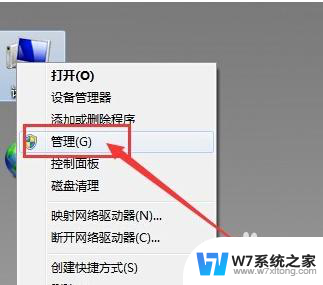
3.2、计入计算机管理窗口后首先找到“设备管理器”按钮并点击,然后在右侧找到“声音、音频和游戏控制器”选项。确认声卡驱动没有问题,返回桌面。
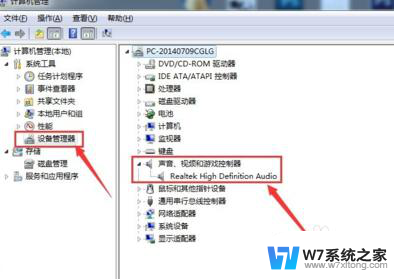
4.3、将耳机插入耳机孔,打开“控制面板”窗口,找到“Realtek高清晰音频管理器”选项并点击。
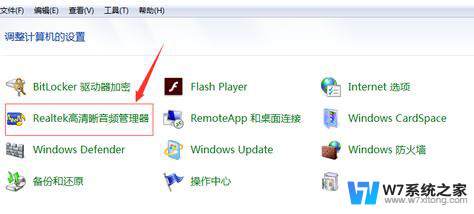
5.4、在Realtek高清晰音频管理器窗口,找到右上角“小文件夹”图标并点击。
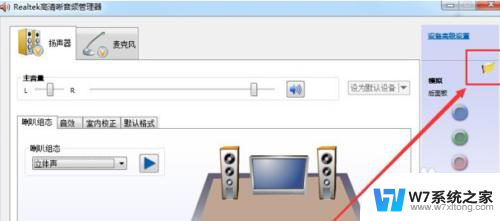
6.5、在插孔设置窗口中,找到“AC97前面板”选项并点击前面按钮。点击完成后选择下方“确定”选项。
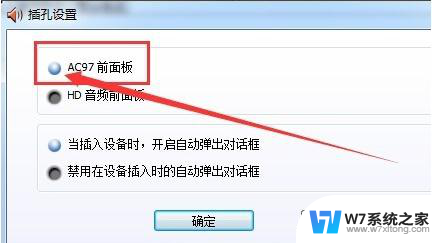
7.6、回到Realtek高清晰音频管理器窗口,看到右侧“前面板”中的绿色灯亮了。再次将耳机插入就可以使用了。
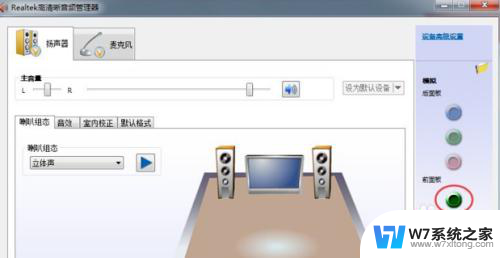
以上就是关于耳机插电脑无反应的全部内容,如果有其他用户遇到类似问题,可以按照以上方法来解决。
耳机插电脑无反应 电脑耳机插入无法检测怎么办相关教程
-
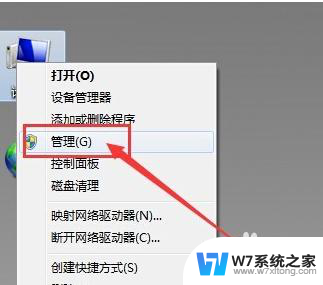 插线耳机连不上电脑 电脑插入耳机无法识别怎么办
插线耳机连不上电脑 电脑插入耳机无法识别怎么办2024-02-27
-
 typec耳机插上手机没有反应 typec耳机插入手机无法识别耳机
typec耳机插上手机没有反应 typec耳机插入手机无法识别耳机2024-07-17
-
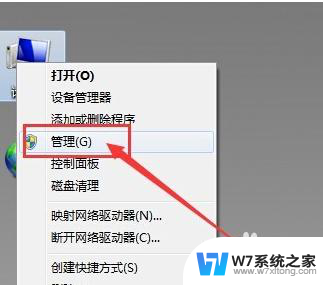 电脑识别不出来耳机 电脑插入耳机没反应怎么调整
电脑识别不出来耳机 电脑插入耳机没反应怎么调整2024-07-24
-
 耳机插在主机没声音 台式电脑耳机插入无声音怎么办
耳机插在主机没声音 台式电脑耳机插入无声音怎么办2024-07-30
- 红米手机耳机插上没反应 手机耳机插入耳机无声音但耳机没坏
- 为什么插上耳机没有声音 电脑插上耳机无声音怎么解决
- 笔记本插入耳机怎么用不了呢 笔记本电脑插入耳机无法识别怎么解决
- 耳机插主机没声音 为什么台式电脑插入耳机没有声音
- 台式电脑插了耳机为什么没声音 台式电脑耳机插入无声音怎么办
- 耳机插电脑怎么用麦克风 怎么连接电脑耳机的麦克风
- iphone13充电线为何没有usb接口 苹果13充电线为什么不是USB接口
- cdr文件如何显示缩略图 CDR文件缩略图查看方法
- 取消电脑自动关机怎么设置方法 怎么关闭电脑的自动关机功能
- 桌面显示windows不是正版如何解决 如何处理Windows副本不是正版的问题
- 文档打印怎么正反面打印 打印机如何进行正反面打印
- 苹果电脑触控板右键在哪 Macbook触摸板右键功能怎么开启
电脑教程推荐
- 1 桌面显示windows不是正版如何解决 如何处理Windows副本不是正版的问题
- 2 电脑网络打印机怎么连接 网络打印机连接教程
- 3 笔记本电脑怎么确定点击 Windows 10系统鼠标双击确定变单击确定的教程
- 4 mac查看硬盘使用情况 MacBook硬盘使用情况查看方法
- 5 查看笔记本电脑wifi密码 电脑上查看WiFi密码的方法步骤
- 6 电脑键盘调亮度 笔记本电脑键盘亮度调节键失灵怎么办
- 7 怎么快捷回到桌面 如何快速回到电脑桌面
- 8 惠普电脑哪个是开机键 惠普笔记本开机键在哪个位置
- 9 电脑卡游戏界面退不出去 游戏卡死怎么办无法回到桌面
- 10 word表格调整不了行高怎么办 如何解决Word文档中表格高度不能调整的困扰